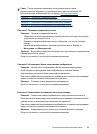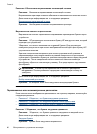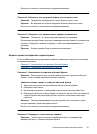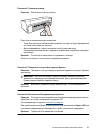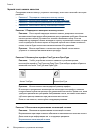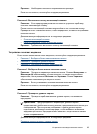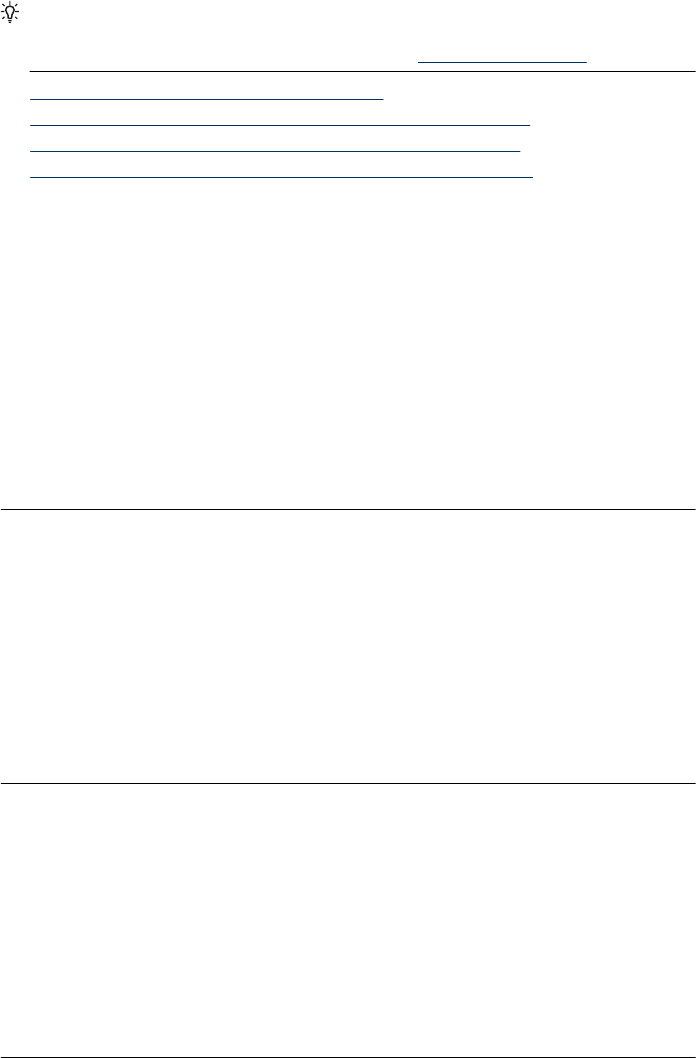
Совет После просмотра решений в этом разделе можно найти
дополнительные сведения по устранению неполадок на веб-сайте HP.
Дополнительную информацию см. по адресу:
www.hp.com/support.
• Решение 1. Проверьте параметры печати
•
Решение 2. Используйте более качественное изображение
•
Решение 3. Напечатайте изображение меньшего размера
•
Решение 4. Выполните выравнивание печатающей головки
Решение 1. Проверьте параметры печати
Решение: Проверьте параметры печати.
• Убедитесь, что значение параметра типа бумаги соответствует типу бумаги,
загруженной во входной лоток.
• Проверьте параметр качества печати и убедитесь, что оно не слишком
низкое.
Напечатайте изображение с высоким качеством печати. Выберите
Наилучшее или Максимум dpi.
Причина: Был выбран неверный
тип бумаги или установлены неправильные
параметры качества печати.
Если это не помогло, используйте следующее решение.
Решение 2. Используйте более качественное изображение
Решение: Используйте изображение с более высоким разрешением.
Если печатается фотография или изображение со слишком низким
разрешением, распечатка будет нечеткой или размытой.
При печати цифровой фотографии или изображения с измененным размером
может получиться нечеткий или размытый отпечаток.
Причина: Слишком низкое разрешение изображения.
Если это не помогло, используйте следующее
решение.
Решение 3. Напечатайте изображение меньшего размера
Решение: Уменьшите размер изображения и еще раз выполните печать.
Если при печати фотографии или изображения установлен слишком большой
размер печати, распечатка будет нечеткой или размытой.
При печати цифровой фотографии или изображения с измененным размером
может получиться нечеткий или размытый отпечаток.
Причина: Изображение было напечатано слишком большого размера.
Если это не помогло, используйте следующее решение.
Устранение неполадок качества печати 89